| |
Exportação: Salvar para reprodução de PC
Selecione esta opção para fazer um arquivo de filme projetado para ser executado em um computador diretamente, não transmitido através da Internet ou outra rede.
Existem seis tipos de arquivo que você pode criar com Salvar para reprodução de PC:
- Windows Media Video (WMV)
- WMV High Definition (WMV HD)
- Formatos MPEG (VCD, SVCD, DVD, MPEG 1, MPEG 4)
- QuickTime (MOV)
- Audio Video intercalada (AVI)
- Vídeo digital (DV AVI)
Que formato de arquivo para selecionar depende de suas necessidades. Em muitos casos, a seleção será determinada por que seu público pode facilmente exibir.
Windows Media Video (WMV) produz arquivos muito pequenos de boa qualidade. Os espectadores em computadores não-Windows talvez precise instalar um player especial para ver filmes WMV. WMV HD os arquivos são muito alta resolução arquivos WMV.
QuickTime também produz muito alta qualidade, pequenos arquivos. Os telespectadores que estão usando o Windows serão necessário instalar o QuickTime Player para ver filmes nesse formato.
Arquivos AVI tendem a ser maiores do que qualquer um destes formatos, mas eles são ideais se você pretende editar o arquivo novamente mais tarde. DV AVI é um formato de arquivo especializado usado em certas câmeras digitais e equipamentos de edição. DV AVI arquivos são muito grandes, mas também muito alta qualidade e editável.
Os formatos MPEG incluem duas categorias: aquelas usadas se você planeja transformar o filme em um disco de algum tipo (DVD ou VCD) e MP4 (MPEG 4) arquivos que oferecem muito alta compressão (tamanhos de arquivo pequenos) com qualidade de vídeo e áudio de alta. Arquivos MP4 não podem ser executados usando o Windows Media Player.
Qualquer arquivo de formato que você selecionar, o procedimento de exportação é o mesmo.
- Selecione um formato de arquivo.
- Para esse formato de arquivo, selecione um Perfil . Um perfil é uma descrição completa das características de um arquivo de vídeo. Quando você seleciona um perfil, suas propriedades serão exibidas sob o Selecione perfil soltar-para baixo lista no Detalhes do perfil seção.
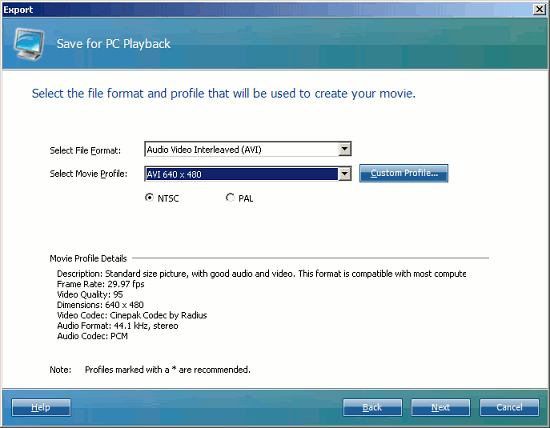
As propriedades exatas mostradas irão variar dependendo do formato de arquivo selecionado. Por exemplo, DV AVI não é um formato flexível e apenas a taxa de quadros e dimensões são mostradas em detalhes do perfil.
Para o formato AVI, você pode optar por usar um Perfil personalizado, que permite que especialistas para ajustar cada característica do filme.
- Quando você tiver selecionado um formato de arquivo e perfil, clique em Seguinte .
- Selecione um nome de arquivo e um local para o filme:

É possível digitar o completo Caminho do arquivo ou pressione o Procurar botão e selecione-o. Quando você tiver definido o nome do arquivo e o caminho, clique em Exportar para criar seu filme. Dependendo da duração do filme, ele pode levar de segundos a horas para concluir o processo de exportação.
- Se você estiver criando um arquivo Windows Media Video (WMV), você pode criar Exibir informações de arquivo. Este "metadados" inclui um título, gênero e outras informações e podem ser exibido durante a reprodução do filme e também usado na pesquisa de filmes.
- Durante o processo de exportação, Auto Movie Creator exibe algumas informações: o nome do arquivo de saída, seu tamanho previsto, a hora de início da exportação, e quanto tempo foi executado.
- Quando o processo de exportação for concluído, você pode clicar em Concluir para fechar o Exportar janela. Se você verificar Filme de visualização criada quando terminar, o novo filme será disputado em seu jogador de filme padrão quando você clica em Concluir . Para abrir o Windows Explorer mostrando a pasta você exportou o filme em, clique em Abrir pasta de destino antes de clicar em Concluir .
Qual o formato deve selecionar?
Ao salvar um arquivo para reprodução em um PC, você tem vários formatos de arquivo possíveis para usar, cada uma delas pode produzir bons resultados. Aqui estão as nossas recomendações:
- Se você editará o filme novamente, use AVI ou DV AVI. DV AVI produz arquivos muito grandes, mas tem qualidade extremamente elevada. Arquivos AVI são fáceis de editar e se você escolhe um perfil de alta qualidade, irá produzir excelentes resultados.
- Se o espaço de armazenamento é uma grande preocupação, use MP4, WMV ou QuickTime. MP4 é o formato mais recente e alguns PCs podem ter problemas para reproduzir esses arquivos, mas eles dão a compactação de arquivos excelente (tamanho pequeno) com boa qualidade. WMV (Windows Media Video) e QuickTime (MOV) também dar qualidade e excelente compressão. Geralmente, os usuários do Windows terá que instalar um software especial (tais como o QuickTime Player ) para reproduzir arquivos MP4 ou MOV, enquanto usuários do Apple Macintosh terá que instalar um software especial para reproduzir arquivos WMV.
- Se a compatibilidade com o maior número possível de computadores é uma preocupação, use MPEG 1 ou MPEG 2 video. Estas normas são bastante antigas e sua compressão não é tão bom quanto os formatos mais recentes, mas quase qualquer software de vídeo pode reproduzir MPEG 1 e 2 arquivos.
- Se o seu vídeo é alta definição — por exemplo, uma gravação de sinais de HDTV — e você estará usando WMV como seu formato de arquivo, use WMV (alta definição). a qualidade da imagem desses arquivos é excepcionalmente bom. Perfis de alta definição para MP4 e QuickTime são incluídos na lista principal de perfis para esses formatos.
|